| Zotero+百度网盘实现跨设备Zotero同步 | 您所在的位置:网站首页 › 网盘同步工具有哪些 › Zotero+百度网盘实现跨设备Zotero同步 |
Zotero+百度网盘实现跨设备Zotero同步
|
Zotero对于文献管理的好处不必多说,平时用起来很方便 但是当平时常用的设备不在身边,而有需要用到zotero中的文献时就不太方便了 因为Zotero的默认是保存在当地文件夹下的,所以当在其他设备使用时,是无法实现同步的 如果能实现同一个账号在不同设备上同步使用,岂不美哉 既然要同步,那么就可以使用云盘的方式,把平时主要使用到的文献都同步到云盘 这样,不同的终端设备都可以通过与云盘同步的方式实现跨设备使用 这里使用百度网盘为例,实现在两个windows电脑上同步使用zotero 第一步: 在平时常用的电脑上将当地的zotero文件同步到百度网盘的同步空间中, 具体如下,先在百度网盘的《同步空间》中创建《zotero》文件夹, 第二步: 创建软链接, 假设Zotero原始存放文件的路径为: C:\Users\用户名\Zotero\storage而网盘的同步路径为: E:\BaiduSyncdisk\zotero\storage则, 进入cmd终端之后, 输入以下命令创建软链接 mklink /j “C:\Users\用户名\Zotero\storage” “E:\BaiduSyncdisk\zotero\storage”即可创建二者之间的软链接(注意两个路径之间需要有空格) 如果提示没有权限,则需要以管理员身份进入cmd终端 第三步: 设置zotero 编辑-首选项-高级 以上步骤即完成了平时常用设备与网盘的同步 接下来对另外一个设备进行设置 第一步: 设置网盘同步空间 在另外一台设备打开网盘,并将同步空间中的zotero-storage文件夹与该设备的zotero本地存储路径建立同步关系 假设本地zotero存储路径为: C:\Users\用户名\Zotero\storage而网盘同步路径为: F:\BaiduSyncdisk\zotero\storage则同样地,以管理员身份进入cmd终端,通过以下命令创建二者之间的软链接 mklink /j “C:\Users\用户名\Zotero\storage” “F:\BaiduSyncdisk\zotero\storage”不过看到网上也有使用如下命令创建软链接的 mklink /d “C:\Users\用户名\Zotero\storage” “F:\BaiduSyncdisk\zotero\storage”如果其中一种不行的话可以尝试另外一种,我也不知道二值之间的区别 第二步: 设置zotero 同样地与上述第三步类似, 将zotero中相应的路径设置好即可。 然后就可以愉快地在不同的设备上使用zotero了, 刚同步完的时候可能需要一点时间才能加载完相应的文献信息,稍等一下就行了。 |
【本文地址】
 然后将本地zotero的文件保存路径中的storage文件夹同步到刚刚创建的网盘中的zotero文件夹下
然后将本地zotero的文件保存路径中的storage文件夹同步到刚刚创建的网盘中的zotero文件夹下 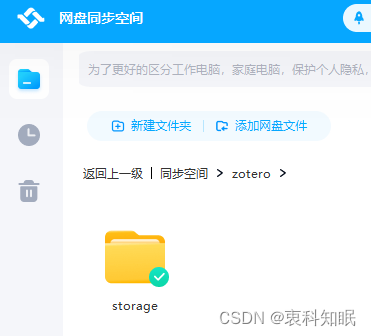 在同步的时候会弹出选择同步路径的窗口,假设我们选择的同步空间路径如下:
在同步的时候会弹出选择同步路径的窗口,假设我们选择的同步空间路径如下:  完成以上步骤之后,可通过创建zotero原来在本地存放文件的路径 与 网盘的同步路径 软链接的方式实现对文献的同步 不过,在创建链接之前,需要将本地zotero存放文件的storage文件夹删除,否则无法创建链接
完成以上步骤之后,可通过创建zotero原来在本地存放文件的路径 与 网盘的同步路径 软链接的方式实现对文献的同步 不过,在创建链接之前,需要将本地zotero存放文件的storage文件夹删除,否则无法创建链接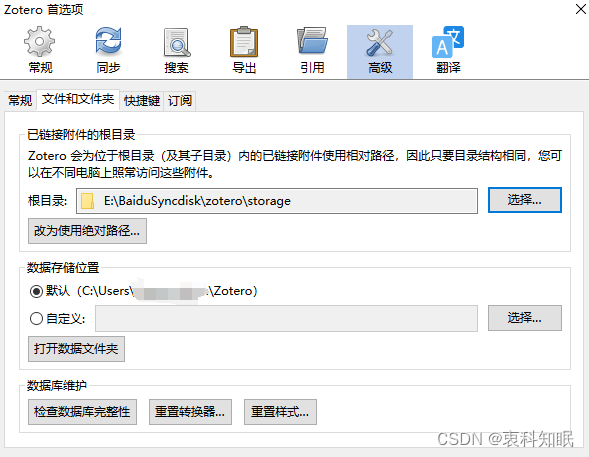 将根目录设置为网盘同步目录,数据存储目录还是原来zotero的路径 然后进入《同步》选项栏
将根目录设置为网盘同步目录,数据存储目录还是原来zotero的路径 然后进入《同步》选项栏 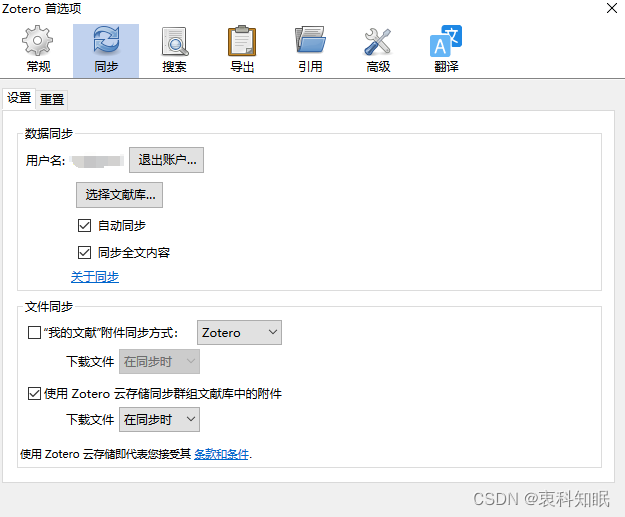 按照上述勾选相应的复选框
按照上述勾选相应的复选框